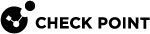Gaia Clishでパスワードポリシーを設定する
これらのコマンドを使用して、ユーザ パスワードを管理するためのポリシーを設定します。
|
|
重要だ:
|
パスワードの強度
-
パスワードの強度を設定するには:
set password-controlscomplexity <1-4>min-password-length <6-128>palindrome-check {on |off} -
設定したパスワードの強度を確認するには:
show password-controlscomplexitymin-password-lengthpalindrome-checkshow password-controls all
|
パラメータ |
説明 |
|---|---|
|
|
必要な文字タイプの数:
文字の種類は次のとおりです。
この設定を変更しても、既存のパスワードには影響しません。
|
|
|
Gaia ユーザまたは SNMP ユーザ パスワードの最小文字数。 すでに設定されているパスワードには適用されません。
|
|
|
回文とは、各方向で同じように読める一連の文字、数字、または文字です。
|
パスワード ヒストリ
-
パスワード履歴を設定するには:
set password-controlshistory-checking {on | off}history-length <1-1000> -
設定したパスワード履歴を表示するには:
show password-controlshistory-checkinghistory-lengthshow password-controls all
|
パラメータ |
説明 |
|---|---|
|
|
すべてのユーザのパスワードの再利用を確認します。 パスワード履歴のチェックとパスワード履歴の記録を有効または無効にします。 ユーザのパスワードが変更されると、新しいパスワードがそのユーザの最近のパスワードと照合されます。同一のパスワードは使用できません。記録に保持されるパスワードの数は SNMP パスワードには適用されません。
|
|
|
ユーザに新しいパスワードが設定されたときに、保持してチェックする以前のパスワードの数。
|
必須のパスワード変更
-
必須のパスワード変更を設定するには:
set password-controlsexpiration-lockout-days <1-1827 | never>expiration-warning-days <1-366>force-change-when {no | password}password-expiration <1-1827 | never> -
設定した必須のパスワード変更を表示するには:
show password-controlsexpiration-lockout-daysexpiration-warning-daysforce-change-whenpassword-expirationshow password-controls all
|
パラメータ |
説明 |
|---|---|
|
|
パスワードの有効期限が切れた後、ユーザをロックアウトします。 ユーザのパスワードの有効期限が切れた後、ユーザはこの日数だけログインしてパスワードを変更できます。 ユーザがその日数以内にパスワードを変更しない場合、ユーザはログインできなくなり、ロックアウトされます。 管理者は、ロックアウトされたユーザのロックをUser Management> Users ページで解除できます。
|
|
|
ユーザのパスワードの有効期限が切れる何日前に、ユーザがパスワードを変更する必要があるという警告の生成を開始するか。 ログインしていないユーザには、この警告は表示されません。
|
|
|
ユーザのパスワードがコマンド"
|
|
|
パスワードが有効な日数。その後、パスワードの有効期限が切れます。 ユーザがパスワードを変更すると、カウントが開始されます。 ユーザは、次回ログイン時に期限切れのパスワードを変更する必要があります。 SNMP ユーザには適用しない でください。
|
|
|
注 - Gaia OS が特定のユーザのパスワードをいつ変更したかを確認するには、エキスパート モードで次のコマンドを実行します。
例:
|
未使用のアカウントへのアクセスを拒否する
-
日数に基づいて未使用のアカウントへのアクセス拒否を設定するには:
set password-controls deny-on-nonuseallowed-days <30-1827>enable {on | off} -
未使用のアカウントへの設定済みのアクセス拒否を表示するには:
show password-controls deny-on-nonuseshow password-controls all
|
パラメータ |
説明 |
|---|---|
|
|
未使用のアカウントをロックアウトするまでの未使用の日数を設定します。 これは、"
|
|
|
未使用のアカウントへのアクセスを拒否します。設定された時間内にログイン試行が成功しなかった場合、ユーザはロックアウトされ、ログインできなくなります。
|
ログインに失敗した後のアクセス拒否
-
ログイン試行の失敗回数に基づいて、未使用のアカウントへのアクセス拒否を設定するには:
set password-controls deny-on-failallow-after <60-604800>block-admin {on | off}enable {on | off}failures-allowed <2-1000> -
未使用のアカウントへの設定済みのアクセス拒否を表示するには:
show password-controls deny-on-failshow password-controls all
|
パラメータ |
説明 |
||
|---|---|---|---|
|
|
ユーザが (ログイン試行の失敗により) ロックアウトされた後、再度アクセスを許可します。 設定された時間内にログインが試行されなかった場合、ユーザは設定された時間後にアクセスを許可されます。
例:
|
||
|
|
これは、" 失敗したログイン試行の設定された制限が
|
||
|
|
設定した制限に達すると、ユーザは設定時間ロックアウトされます (ログインできなくなります)。
|
||
|
|
これは、" ユーザがロックアウトされるまでに許可されるログイン試行の失敗回数。 試行に連続して失敗すると、以降の試行は失敗します。 ログイン試行が 1 回成功すると、失敗した試行のカウントが停止し、カウントがゼロにリセットされます。
|
ハッシュアルゴリズムの設定
-
ハッシュ アルゴリズムを設定するには、次の手順を実行します。
set password-controls password-hash-type {SHA256 | SHA512} -
設定したハッシュ アルゴリズムを表示するには:
show password-controls password-hash-typeshow password-controls all
|
パラメータ |
説明 |
|---|---|
|
|
新しいパスワードを Gaia データベースに保存するためのハッシュ アルゴリズムを設定します。
|